Вы создали большую страницу Microsoft SharePoint и хотите сделать ее доступной для других людей в качестве отправной точки для их страниц. Или вам нужно создать страницу, но не знаете, с чего начать. Шаблон страницы может быть очень кстати.
Примечания:
-
Для организаций, которые стали использовать программу целевого выпуска, новые функции внедряются постепенно. Это означает, что определенные функции могут быть временно недоступны или их поведение может отличаться от описанного в разделах справки.
-
Для добавления страниц и шаблонов у вас должны быть разрешения на изменение сайта или права владельца сайта. Если вы являетесь владельцем сайта, но не можете добавить страницу, возможно, ваш администратор отключил эту возможность.

-
В настоящее время шаблоны страниц нельзя использовать на сайтах или в группах.
-
Шаблоны страниц нельзя создавать на домашних страницах.
Вот как работает шаблон страницы: создав шаблон, другие люди смогут выбрать его из коллекции шаблонов и использовать его в качестве отправной точки для создания собственных страниц. Создав страницу, он сможет вносить в нее любые изменения, не затрагивая шаблон, с чего он начал работу. Аналогичным образом, если шаблон страницы будет изменен или изменен позже, это не повлияет на страницу, уже созданную на его сайте.
Использование шаблона
Нажмите кнопку Новые в верхней части существующего сайта или страницы и выберите Страница или Новости.
Выберите шаблон, с который вы хотите начать. Если вы хотите начать страницу с нуля, выберите вариант Пустая.
Добавьте содержимое. Вы также можете вносить изменения, такие как добавление и удаление веб-частей, перемещение веб-частей и так далее. Внесенные изменения не повлияют на шаблон, с помощью который вы начали работу. Дополнительные сведения о создании страниц и использовании веб-частей см. в этой SharePoint сайте.
Когда все будет готово, сохраните страницу, нажав кнопку Сохранить как черновик.
Когда вы будете готовы сделать страницу видимой для всех пользователей, у которых есть доступ к сайту, нажмите кнопку Опубликовать или Опубликовать новости (для новостей).
Создание шаблона
-
Создайте или откройте страницу или новостную публикацию, которые вы хотите использовать в качестве основы для шаблона. Добавляйте или изменяйте веб-части и содержимое, которое должно быть в шаблоне, как на любой новой странице. Дополнительные сведения о создании страниц и использовании веб-частей см.
 в этой SharePoint сайте.
в этой SharePoint сайте. -
Когда страница будет выглядеть так, как нужно, щелкните стрелку вниз рядом с кнопкой Сохранить в верхней части страницы и выберите сохранить
Сохраненный шаблон появится в области Шаблоны в области Сохраненные на сайте.
Примечания:
-
Кроме того, можно перейти на опубликованную страницу, которая будет создаваться в качестве основы для шаблона, нажать кнопку Повысить и нажать кнопку Сохранить как шаблон страницы.
Страницы шаблонов не публикуются; Публиковать можно только страницы, созданные на их сайте.

-
Перейти к пользовательскому шаблону из области «Шаблон»
Если у вас есть созданные настраиваемые шаблоны, вы можете перейти на фактическую страницу шаблона из области Шаблон. Затем вы сможете просмотреть или изменить его.
Действие
-
В верхнейчасти сайта выберите Новый, а затем Страница. Отобразится области Шаблон.
-
В правой нижней части шаблона выберите вертикальный эллипс и выберите Перейти к шаблону (чтобы перейти на страницу шаблона, на которой можно просматривать и редактировать и повторно редактировать шаблон).

Удаление пользовательского шаблона с сайта
При удалении настраиваемой шаблона он окончательно удаляется с сайта.
-
В верхнейчасти сайта выберите Новый, а затем Страница. Отобразится области Шаблон.
-
Чтобы удалить шаблон с сайта, выберите удалить с сайта.
Выбор шаблона по умолчанию в области «Шаблон»
Когда пользователи на выбор нового, а затем Страница, по умолчанию выбранный шаблон в области шаблонов будет пустым. Если пользователь не выберет другой шаблон, пустой шаблон будет использоваться для новой страницы.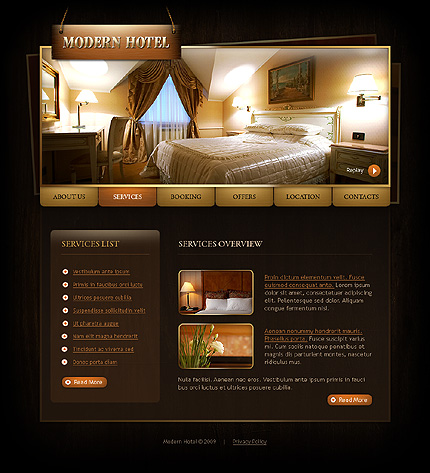
Если вы хотите, чтобы по умолчанию был выбран другой шаблон, выберите вертикальный многолипкий в нижней части правой части нужного шаблона, а затем выберите Установить выбор по умолчанию.
Примечание: При изменении стандартного выбора в области шаблонов он меняется для всех пользователей сайта.
Альтернативный способ поиска, изменения и удаления настраиваемого шаблона с помощью библиотеки «Страницы»
Шаблоны страниц — это копии страниц, хранимые в черновике в папке Шаблоны библиотеки Страниц. Страницы шаблонов не публикуются; Публиковать можно только страницы, созданные на их сайте.
Чтобы найти папку Шаблоны в библиотеке страниц, с помощью этого:
- org/ListItem»>
-
В нижней части открываемой области Шаблон выберите просмотр папки шаблонов.
Нажмите кнопку Новые в верхней части существующего сайта или страницы.
Изменение шаблона
Чтобы изменить шаблон, его можно открыть из папки Шаблоны в библиотеке Страницы и нажать кнопку Изменить.
Удаление шаблона
Чтобы удалить шаблон, выберите его в папке Шаблоны в библиотеке Страницы, щелкните шаблон правой кнопкой мыши и выберите удалить.
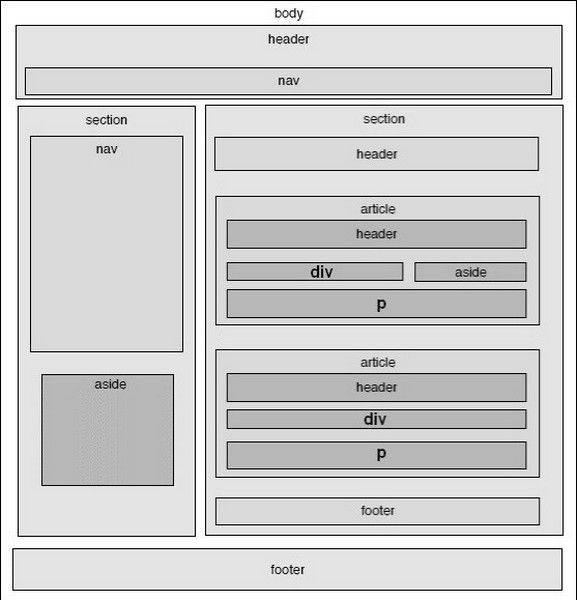
В этой статье:
-
Узнайте, как применить шаблон сайта SharePoint
-
Сведения о настройке шаблонов сайтов SharePoint
-
Просмотр журнала шаблонов сайта
-
Просмотр часто задаваемых вопросов о шаблонах сайта
Примечания:
-
Для применения шаблонов сайтов SharePoint требуются разрешения владельца сайта или выше.

-
В предыдущих версиях SharePoint шаблоны сайтов назывались макетами сайтов, но будут называться шаблонами сайтов в будущем.
Важно: При применении шаблона к существующему сайту содержимое не будет автоматически объединяться с новым шаблоном. Вместо этого будет создана новая домашняя страница по умолчанию вместе с другим новым содержимым. Существующие страницы, библиотеки и списки будут сохранены и доступны в содержимом сайта.
-
Начните с создания сайта коммуникации или сайта группы. Затем вы можете внести изменения в имя, описание,логотип, уровень конфиденциальности и классификацию сайта, а также ограничения служб и разрешения для сайта.

-
Перейдите в раздел Параметры сайта и выберите Применить шаблон сайта.
-
Выберите шаблон сайта для отображения дополнительных сведений. Если это соответствует потребностям вашей организации, выберите Использовать шаблон.
-
Просмотрите новый сайт, просмотрите существующее содержимое в разделе Содержимое сайта и получите приведенные ниже рекомендации по настройке.
-
Повторно опубликуйте изменения сайта, чтобы сделать новое содержимое доступным для зрителей.

Примечание: Кнопка Повторно опубликовать доступна только при использовании SharePoint в Microsoft 365. Эта кнопка недоступна в SharePoint Server по подписке или SharePoint Server 2019.
Настройка шаблона сайта
Выберите шаблон из приведенного ниже списка, чтобы получить рекомендации по настройке сайта в соответствии с бизнес-целями и фирменной символикой организации.
Важно: Шаблоны сайтов, предоставляемые вашей организацией, будут отображаться на вкладке Из организации при выборе типа шаблона. Инструкции по настройке зависят от структуры шаблона сайта.
Бренд Центральный
Предоставление централизованного расположения для активов и рекомендаций по фирменной символике.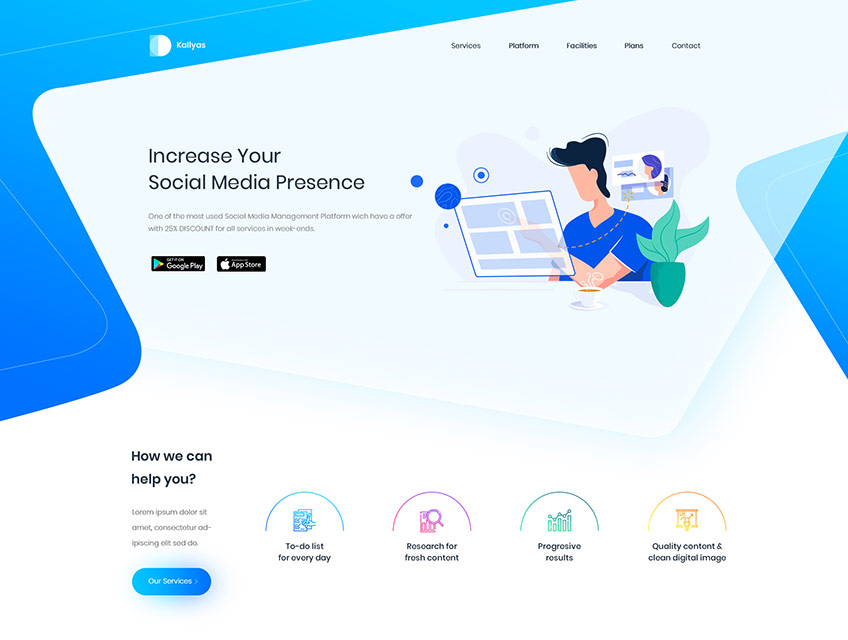
Кризисное управление
Делитесь новостями, предоставляйте поддержку и подключайте людей к ресурсам во время кризиса.
Отдел
Привлекайте и подключайте зрителей к новостям отдела, освещайте предстоящие события и предоставляйте удобный доступ к часто используемым файлам.
Управление персоналом
Предоставьте сотрудникам доступ к информации об их преимуществах, карьере, компенсации и политиках организации.
Домашняя страница организации
Предоставьте своей организации новости, ресурсы и персонализированное содержимое.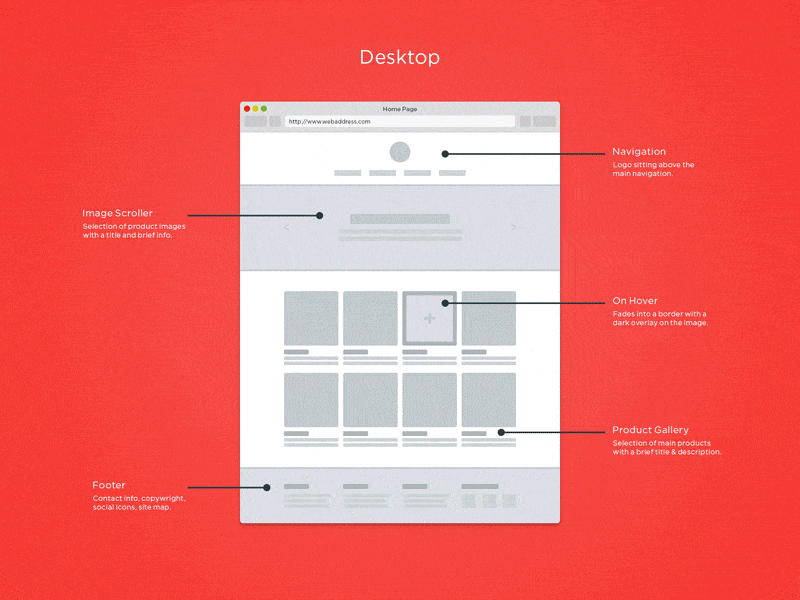
Событие
Предоставьте участникам сведения об участии докладчиков, расписании сеансов, регистрации и ответы на часто задаваемые вопросы.
Связь с руководством
Создавайте культуру организации, объединяя руководителей и членов команды, участвуя в беседах, новостях и мероприятиях.
Центр обучения
Предоставьте внутреннюю целевую платформу для вашей организации, которая служит единым местом, где демонстрируются события, новости и внеклассные ресурсы.
Адаптация новых сотрудников
Оптимизируйте и уточняйте адаптацию новых сотрудников, привлекая и направляя новых сотрудников в процессе адаптации.
Демонстрация
Прожектор продукта, события или команды с помощью визуального содержимого, например изображений и видео.
Тема
Привлекайте зрителей с информативным контентом, например новостями, объявлениями и событиями.
Центр добровольцев
Предоставление добровольцам в вашей некоммерческой организации центрального центра для привлечения и доступа к ключевой информации и ресурсам для обучения, адаптации, предстоящих мероприятий и многого другого.
Пустой.
Создайте собственный пользовательский сайт, начиная с пустой домашней страницы.
Кризисная команда по коммуникациям
Централизация кризисной коммуникации, ресурсов и рекомендаций.
Этот шаблон является подключенным шаблоном Microsoft 365.
Команда по адаптации сотрудников
Руководство новыми сотрудниками в процессе адаптации вашей команды.
Этот шаблон является подключенным шаблоном Microsoft 365.
Планирование событий
Координация и планирование сведений о событиях с командой.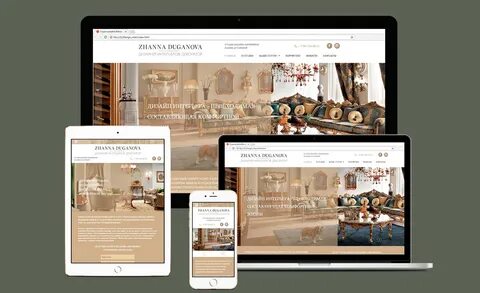 Используйте готовые шаблоны новостей о событиях и сообщениях о состоянии событий, чтобы быстро обновлять команду.
Используйте готовые шаблоны новостей о событиях и сообщениях о состоянии событий, чтобы быстро обновлять команду.
Этот шаблон является подключенным шаблоном Microsoft 365.
Служба ит-поддержки
Управляйте техническими запросами, отслеживайте устройства и делитесь учебными материалами.
Этот шаблон является подключенным шаблоном Microsoft 365.
Управление проектами
Создайте пространство для совместной работы для своей команды, где можно получить доступ к часто используемым инструментам, поделиться обновлениями проектов, публиковать заметки о собраниях и отправлять документы команды.
Этот шаблон является подключенным шаблоном Microsoft 365.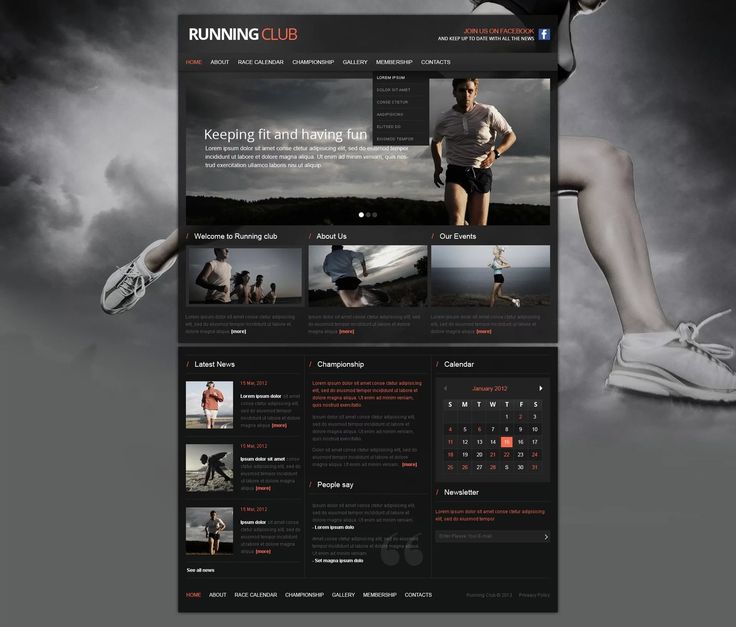
Управление розничной торговлей
Объедините менеджеров по розничной торговле, держите их в курсе и предоставьте доступ к популярным ресурсам.
Этот шаблон является подключенным шаблоном Microsoft 365.
Совместная работа в Магазине
Координация и подготовка групп розничной торговли путем обмена новостями, ресурсами и учебными курсами магазина.
Этот шаблон является подключенным шаблоном Microsoft 365.
Управление контрактами Syntex
Предварительно заполненный и предварительно отформатированный шаблон для команд управления контрактами с предварительно созданным руководством, помогающий использовать Microsoft Syntex.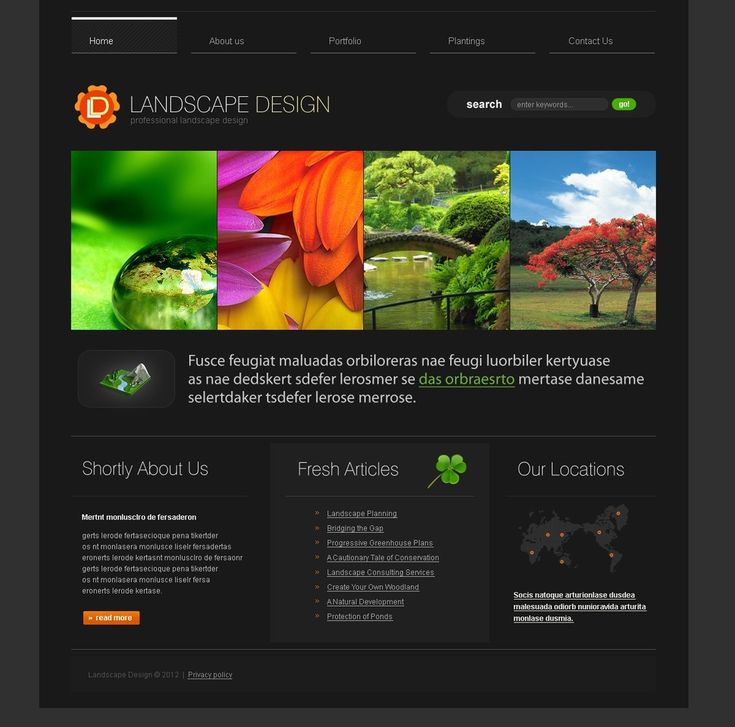
Для просмотра и применения этого шаблона сайта необходимо быть лицензированным пользователем Syntex.
Совместная работа в команде
Управляйте проектами, делитесь содержимым и оставайтесь на связи с командой.
Syntex Accounts (Кредиторская задолженность)
Управление, обработка и отслеживание заказов на покупку, счетов и связанных файлов. Поставляется с предварительно созданным руководством по использованию Microsoft Syntex.
Для просмотра и применения этого шаблона сайта необходимо быть лицензированным пользователем Syntex.
Учебные курсы и учебные курсы
Подготовьте участников курса и учащихся к конкретным возможностям обучения, делясь ресурсами курса, новостями и событиями.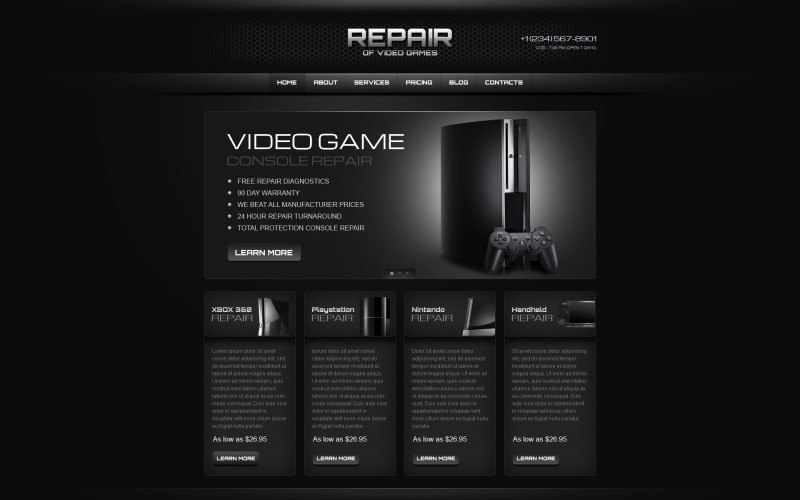
Команда по обучению и разработке
Мозговой штурм и планирование возможностей, чтобы помочь другим учиться и расти.
Шаблоны сайтов, созданные вашей организацией, также называемые сторонними шаблонами, можно найти на вкладке «Из организации » при выборе шаблона сайта. Инструкции по настройке зависят от структуры шаблона сайта.
Создайте шаблоны сайтов для организации, чтобы предоставить повторно используемые списки и темы, чтобы пользователи могли быстро создавать новые сайты SharePoint.
Узнайте больше о создании пользовательских шаблонов сайтов для вашей организации.
Примечания:
-
В предыдущих версиях SharePoint шаблоны сайтов назывались макетами сайтов, но будут называться шаблонами сайтов в будущем.
-
Точка входа макетов сайтов будет заменена точкой входа Применитьшаблон на панели Параметры.

-
Шаблоны сайтов, созданные вашей организацией и заданные в качестве шаблона по умолчанию, будут автоматически применяться при создании новых сайтов, но могут быть обновлены владельцем сайта, выбрав Параметры, а затем применить шаблон сайта.
-
Шаблоны сайтов можно скрыть или отобразить с помощью командлетов PowerShell Get-SPOBuiltInSiteTemplateSettings и Set-SPOBuiltInSiteTemplateSettings.
-
Шаблоны сайтов, созданные с помощью пользовательских скриптов сайта, будут отображаться в коллекции шаблонов сайтов в зависимости от типа сайта, выбранного пользователем — сайта коммуникации или сайта teams. Скоро пользователи смогут просматривать все пользовательские шаблоны сайтов независимо от типа сайта.
-
Сегодня вы не можете просматривать журнал версий шаблона, но он будет включен в будущие обновления.

Просмотр журнала шаблонов сайта
Владельцы сайтов смогут получить доступ к журналу всех шаблонов сайтов, ранее примененных к сайту, отобразить все действия скрипта сайта и проверить, произошли ли ошибки в этих действиях.
-
После доступа к сайту общения или группы перейдите в раздел Параметры и выберите Сведения о сайте.
-
На панели Сведения о сайте выберите Просмотреть журнал шаблонов.
org/ListItem»>
-
Выберите запись журнала , чтобы отобразить дополнительные сведения о действиях скрипта сайта и всех возникших ошибках.
В журнале шаблонов будут отображаться все шаблоны сайтов, ранее примененные к сайту, начиная с последнего шаблона.
Часто задаваемые вопросы о шаблонах сайта
Вопрос. Почему на вкладке «Из организации» не отображается настраиваемый шаблон сайта?
A: Пользовательские шаблоны (или сторонние шаблоны), созданные вашей организацией с помощью скриптов сайта, будут отображаться в коллекции шаблонов сайтов в зависимости от типа сайта, с который пользователь решил начать с — сайта общения или сайта группы. Таким образом, вполне вероятно, что все настраиваемые шаблоны сайтов не будут отображаться в коллекции шаблонов сайтов сразу. Вскоре пользователи смогут просматривать все настраиваемые шаблоны сайтов на вкладке Из организации независимо от типа выбранного сайта.
Таким образом, вполне вероятно, что все настраиваемые шаблоны сайтов не будут отображаться в коллекции шаблонов сайтов сразу. Вскоре пользователи смогут просматривать все настраиваемые шаблоны сайтов на вкладке Из организации независимо от типа выбранного сайта.
Вопрос. Что происходит при применении шаблона к сайту, связанному с центральным сайтом?
A: Если ваш сайт связан с концентратором, он наследует тему от концентратора. При применении шаблона он автоматически будет использовать тему из шаблона, но вскоре после повторной публикации будет обновлен до темы концентратора.
Вопрос. Как обновить тему шаблона сайта до темы, которая не определена моей организацией?
A: Для тем, которые не вписываются в пользовательские или предварительно определенные темы организации, можно изменить внешний вид сайта в области Параметры , чтобы обновить тему вручную.
Вопрос. Я не хочу использовать шаблон, как быстро создать сайт?
A: Существует несколько ресурсов, которые вдохновят ваш следующий сайт SharePoint, например , книга sharePoint иинтерактивные пошаговые руководства.
Вопрос. Как узнать больше о настройке шаблонов сайтов, созданных моей организацией?
A: Шаблоны сайтов, предоставляемые вашей организацией, будут отображаться на вкладке Из организации при выборе типа шаблона. Инструкции по настройке зависят от структуры шаблона сайта. Дополнительные сведения о параметрах персонализации сайта см. в следующих ресурсах по настройке.
Вопрос. Как создать пользовательские шаблоны сайтов для своей организации?
A: Вы можете создавать шаблоны сайтов для предоставления повторно используемых списков, тем, макетов, страниц или пользовательских действий, чтобы пользователи могли быстро создавать новые сайты SharePoint с нужными функциями. Узнайте больше о создании пользовательских шаблонов сайтов для вашей организации.
Узнайте больше о создании пользовательских шаблонов сайтов для вашей организации.
Вопрос. Как отменить только что примененный шаблон?
A: Автоматический метод отмены приложения шаблона сайта не существует. Однако шаблон не делает ничего, что нельзя применить или удалить вручную. Например, страницы и элементы навигации можно удалить, а темы можно обновить.
Вопрос. Как использовать шаблон сайта на дочернем сайте?
A: Шаблоны сайтов, предоставляемые корпорацией Майкрософт, можно применять к дочерним сайтам. Если вы применяете пользовательский шаблон сайта к дочернему сайту, вам потребуется указать тип сайта, разрешенный при создании дочернего сайта в Центре администрирования SharePoint. Узнайте больше о создании макетов сайтов и скриптов сайтов SharePoint.
Вопрос. Что произошло с макетами сайтов на панели «Параметры»?
A: В предыдущих версиях SharePoint шаблоны сайтов назывались макетами сайтов, но будут называться шаблонами сайтов в будущем. Точка входа макетов сайтов была заменена точкой входа в шаблон Apply a site (Применить шаблон ite ) на панели Параметры.
Вопрос. Что произошло с раскрывающимся списком макета сайта во время создания сайта?
A:Раскрывающееся меню во время создания сайта больше не доступно. Вы можете применить шаблон сразу после создания сайта либо в появившемся окне с предложением применить шаблон, либо с помощью параметров сайта > Применить шаблон. Если шаблоны сайтов теперь отображаются в коллекции шаблонов сайтов, Get-SPOBuiltInDesignPackageVisibility не будут точно представлять видимость дизайна сайта.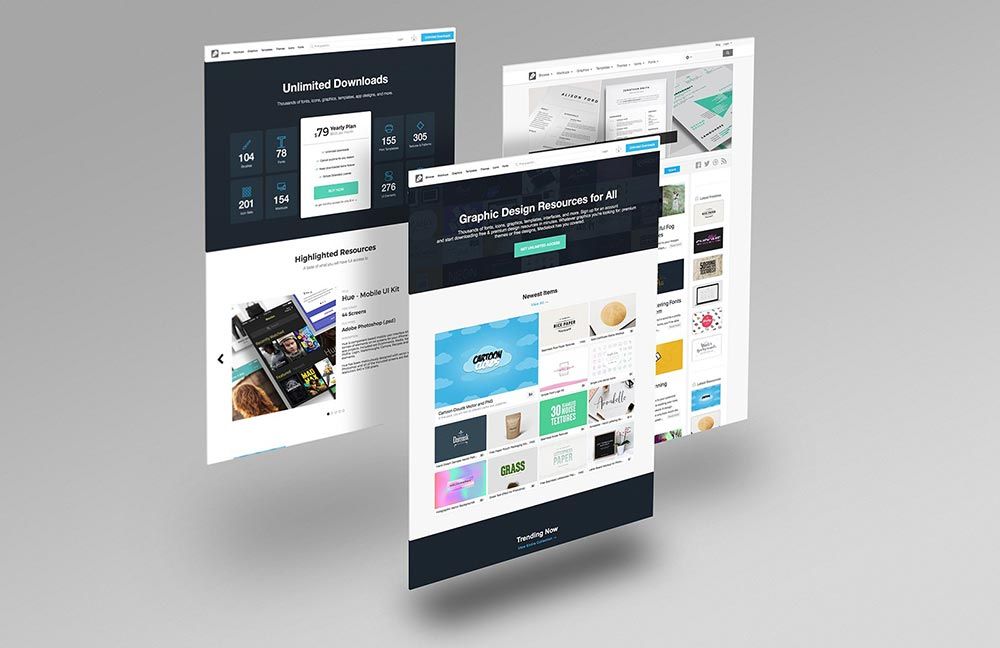
Дополнительные ресурсы по настройке сайта
Настройка сайта SharePoint
Настройка навигации на сайте SharePoint
Целевая навигация, новости и файлы для определенных аудиторий
Связывание сайта SharePoint с концентратором
Вы создали отличную страницу Microsoft SharePoint и хотите сделать ее доступной для других, чтобы они могли использовать ее в качестве отправной точки для своих страниц. Или вам нужно создать страницу, но вы не знаете, с чего начать. Шаблон страницы может быть выходом.
Примечания:
Некоторые функции вводятся постепенно для организаций, которые выбрали программу Targeted Release.
 Это означает, что вы можете еще не видеть эту функцию или она может выглядеть не так, как описано в справочных статьях.
Это означает, что вы можете еще не видеть эту функцию или она может выглядеть не так, как описано в справочных статьях.Чтобы добавлять страницы и шаблоны, вы должны иметь права на редактирование сайта или быть его владельцем. Если вы являетесь владельцем сайта, но не можете добавить страницу, возможно, ваш администратор отключил эту возможность.
В настоящее время шаблоны страниц нельзя использовать на разных сайтах или в группах.
Шаблоны страниц нельзя создавать из домашних страниц.
Вот как работает шаблон страницы: после того, как вы создали шаблон, другие пользователи могут выбрать его в галерее шаблонов и использовать в качестве отправной точки для своих собственных страниц. После того, как они создали свою страницу, они могут вносить в нее любые изменения, которые они хотят, не затрагивая шаблон, с которого они начали. Точно так же, если шаблон страницы будет отредактирован или изменен позже, это не повлияет на страницу, которая уже была создана на основе этого шаблона.
После того, как они создали свою страницу, они могут вносить в нее любые изменения, которые они хотят, не затрагивая шаблон, с которого они начали. Точно так же, если шаблон страницы будет отредактирован или изменен позже, это не повлияет на страницу, которая уже была создана на основе этого шаблона.
Использовать шаблон
Нажмите Новый в верхней части существующего сайта или страницы и выберите Страница или Новостной пост .
Выберите шаблон, с которого хотите начать. Если вы хотите начать страницу с нуля, выберите Blank .
org/ListItem»>Когда вы закончите, сохраните страницу, нажав Сохранить как черновик .
Когда вы будете готовы сделать свою страницу видимой для всех, у кого есть доступ к вашему сайту, нажмите Опубликовать или Опубликовать новость (для сообщений новостей).
Добавьте свой контент. Вы также можете вносить изменения, например добавлять или удалять веб-части, перемещать веб-части и т. д. Вносимые вами изменения не повлияют на шаблон, с которого вы начали. Дополнительные сведения о создании страниц и использовании веб-частей см. в статье Создание и использование современных страниц на сайте SharePoint.
Создать шаблон
Создайте или откройте страницу или новость, которую вы хотите использовать в качестве основы для своего шаблона. Добавляйте или изменяйте веб-части и контент, которые должны быть в шаблоне, точно так же, как на любой новой странице. Дополнительные сведения о создании страниц и использовании веб-частей см. в статье Создание и использование современных страниц на сайте SharePoint.
Когда ваша страница будет выглядеть так, как вы хотите, нажмите стрелку вниз рядом с Сохранить в верхней части страницы и нажмите Сохранить как шаблон .
После того как вы сохранили свой шаблон, он появится на панели Шаблоны под Сохранено на вашем сайте .
Примечания:
- org/ListItem»>
Альтернативный способ создать шаблон — перейти на опубликованную страницу, которую вы хотите использовать в качестве основы для своего шаблона, нажать кнопку Продвинуть , а затем нажать Сохранить как шаблон страницы .
Страницы шаблона не публикуются; могут быть опубликованы только страницы, созданные из шаблонов.
Перейти к пользовательскому шаблону с панели шаблонов
Если у вас есть созданные пользовательские шаблоны, вы можете перейти на страницу фактического шаблона с панели шаблонов. Затем вы можете просмотреть или изменить его.
Сделайте так:
- org/ListItem»>
Выберите вертикальные эллипсы в правом нижнем углу шаблона и выберите Перейти к шаблону (что приведет вас на страницу шаблона, где можно просмотреть или внести изменения и повторно сохранить).
Выберите Новый , а затем Страница в верхней части сайта. Отобразится панель Шаблон.
Удалить пользовательский шаблон с сайта
При удалении пользовательского шаблона он навсегда удаляется с вашего сайта.
Выберите Новый , а затем Страница в верхней части сайта. Отобразится панель Шаблон.
org/ListItem»>
Чтобы удалить шаблон с вашего сайта, выберите Удалить с сайта .
Установить шаблон в качестве выбора по умолчанию на панели шаблонов
Когда пользователи выбирают Новый , а затем Страница , выбранный по умолчанию шаблон на панели Шаблон Пустой . Если пользователи не выберут другой шаблон, для их новой страницы будет использоваться пустой шаблон.
Если вы предпочитаете, чтобы по умолчанию был выбран другой шаблон, выберите вертикальные многоточия внизу справа от нужного шаблона, а затем выберите Установить выбор по умолчанию .
Примечание. При изменении выбора по умолчанию на панели «Шаблон» он изменяется для всех пользователей на сайте.
Альтернативный метод поиска, редактирования и удаления пользовательских шаблонов с помощью библиотеки страниц
Шаблоны страниц — это копии страниц, хранящиеся в состоянии черновика в папке Шаблоны в папке . 0005 страниц библиотека. Страницы шаблона не публикуются; могут быть опубликованы только страницы, созданные из шаблонов.
0005 страниц библиотека. Страницы шаблона не публикуются; могут быть опубликованы только страницы, созданные из шаблонов.
Вы можете попасть в папку «Шаблоны» в библиотеке страниц, выполнив следующие действия:
Нажмите New в верхней части существующего сайта или страницы.
В нижней части открывшейся панели Шаблон выберите Просмотреть папку шаблонов .
Редактировать шаблон
Чтобы отредактировать шаблон, вы можете открыть его из папки Templates библиотеки Pages и нажать Edit .
Удалить шаблон
Чтобы удалить шаблон, выберите его из папки Templates на Pages , щелкните шаблон правой кнопкой мыши и выберите Удалить .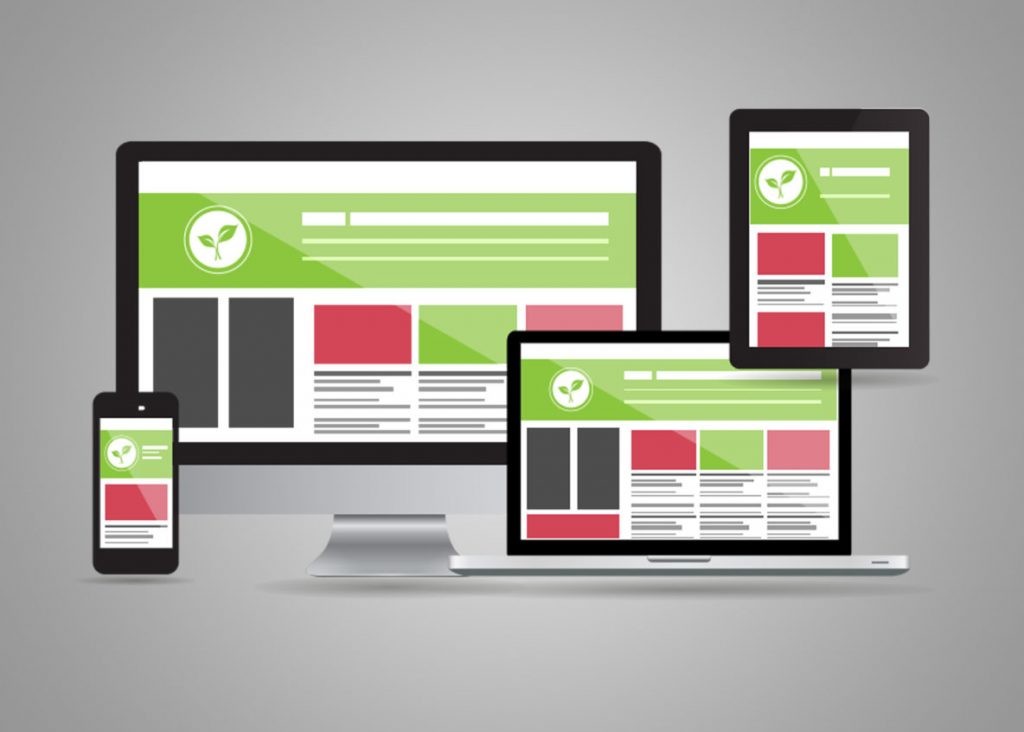
540 Особенности Шаблоны веб-сайтов
Наши многочисленные HTML-шаблоны веб-сайтов 2022 содержат более 25 лучших бесплатных и премиум-шаблонов на выбор, а премиум-темы и премиум-плагины для адаптивных многоцелевых HTML-шаблонов скоро появятся в наших демо-макетах. Бесплатные темы с HTML-шаблоном премиум-класса, похожие на Revolution Slider wpbakery, и лучшие темы WordPress загружаются с наших защищенных серверов. Мы уважаем личные данные и конфиденциальность, поэтому наша функциональная контактная форма PHP для веб-дизайнеров и разработчиков имеет все необходимые меры безопасности. С помощью многоцелевого адаптивного HTML-шаблона премиум-класса для бизнеса вы можете перейти к основному контенту и начать продавать, имея отличный дизайн веб-сайта вашего мега-меню с цветовой схемой и дизайном логотипа. Нет необходимости использовать шаблоны маркетинговых форм 2022, если у вас есть адаптивные бесплатные темы WordPress, готовые к работе с сетчаткой, которые можно легко загрузить из нашего интернет-магазина.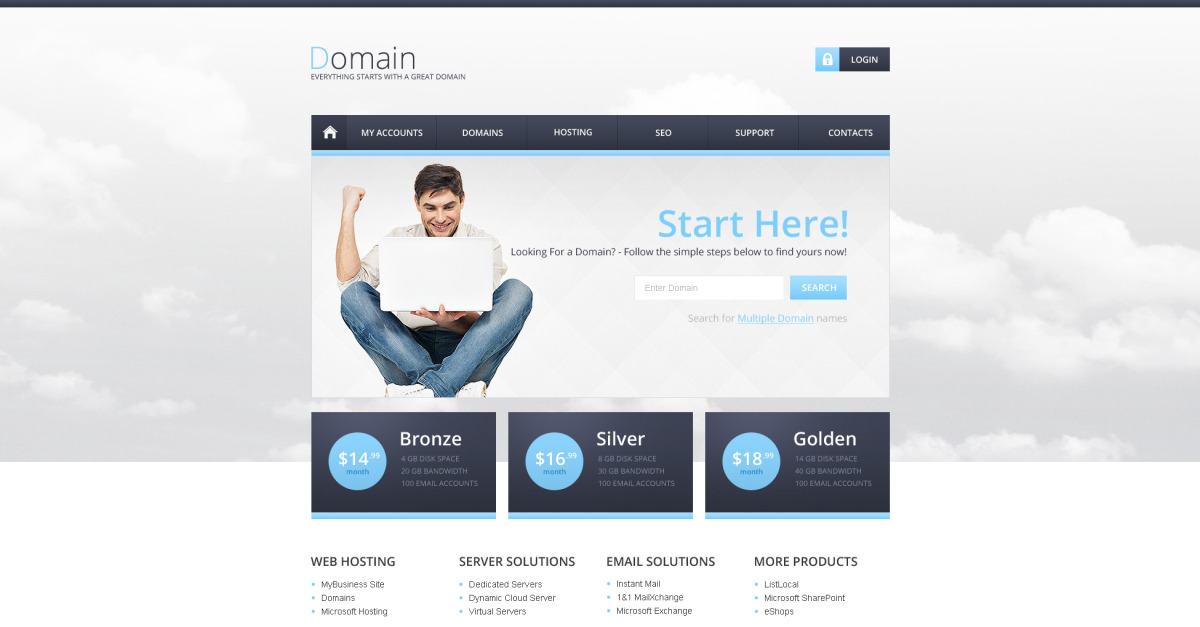 Дизайн и огромная функциональность 2022 наших простых и красивых шаблонов таблиц css3 на основе Bootstrap 4 предоставляют резюме Vcard, где вы можете найти наши красиво оформленные шаблоны таблиц с доступными доменными именами.
Дизайн и огромная функциональность 2022 наших простых и красивых шаблонов таблиц css3 на основе Bootstrap 4 предоставляют резюме Vcard, где вы можете найти наши красиво оформленные шаблоны таблиц с доступными доменными именами.
Если у вас нет навыков кодирования, используйте наши бизнес-админ-шаблоны WordPress, чтобы создать эффективную поисковую оптимизацию для бизнес-сайта или конструктора интернет-магазина недвижимости с плавными анимационными эффектами наведения, которые упрощают реализацию ваших идей. Наши дизайнеры и разработчики создали 100% адаптивный HTML-шаблон веб-сайта, доступ к которому осуществляется через панель администратора. Войдя в него, вы увидите последнюю версию шаблонов html5, основанную на bootstrap 4, конструкторе страниц wpbakery, который вы можете использовать при создании своего веб-сайта электронной коммерции, и нет необходимости в квалифицированном персонале. Полностью адаптивный шаблон retina-ready позволяет переключаться между несколькими целевыми страницами веб-шаблонов, чтобы выбрать лучшие шаблоны страниц для вашего HTML-сайта.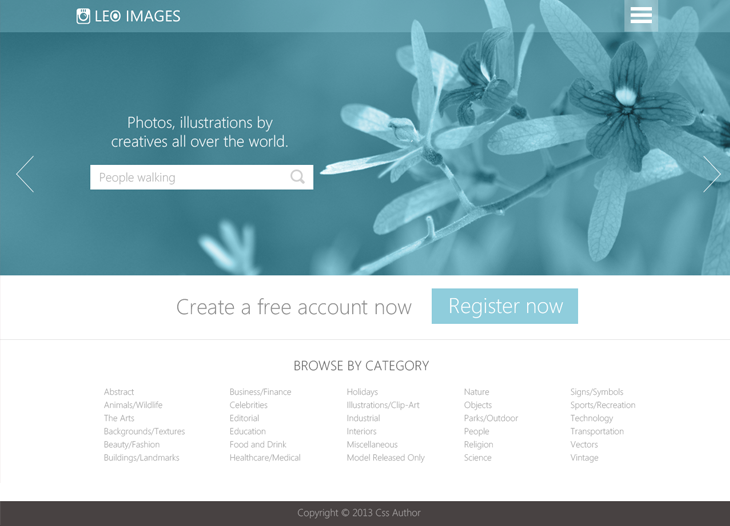 При использовании бесплатных тем WordPress премиум-класса и плагинов WordPress, подходящих для шаблона веб-сайта с дизайном, вы должны использовать конструктор страниц с перетаскиванием, который может размещать эти бесплатные темы на целевой странице для предварительного просмотра. При выборе темы WordPress автоматически применяются светлые и темные цветовые схемы и плавная прокрутка параллакса с поддержкой сетчатки. Вы можете использовать видеофоны в шаблоне HTML5 без потери быстро загружаемых шаблонов CSS. В шаблонах начальной загрузки Moodle используется рабочая контактная форма, позволяющая пользователям отслеживать адаптивные шаблоны веб-сайтов и помогать вам улучшать их.
При использовании бесплатных тем WordPress премиум-класса и плагинов WordPress, подходящих для шаблона веб-сайта с дизайном, вы должны использовать конструктор страниц с перетаскиванием, который может размещать эти бесплатные темы на целевой странице для предварительного просмотра. При выборе темы WordPress автоматически применяются светлые и темные цветовые схемы и плавная прокрутка параллакса с поддержкой сетчатки. Вы можете использовать видеофоны в шаблоне HTML5 без потери быстро загружаемых шаблонов CSS. В шаблонах начальной загрузки Moodle используется рабочая контактная форма, позволяющая пользователям отслеживать адаптивные шаблоны веб-сайтов и помогать вам улучшать их.
Затем к основному содержимому создаваемого HTML-шаблона применяются полностью адаптивные стили заголовков с поддержкой Retina. Профессиональный конструктор перетаскивания с уникальным дизайном сочетает в себе бесплатные шаблоны начальной загрузки, 4 настраиваемых виджета и шаблоны блогов, современное портфолио, чтобы сделать ваши бизнес-темы WordPress узнаваемыми.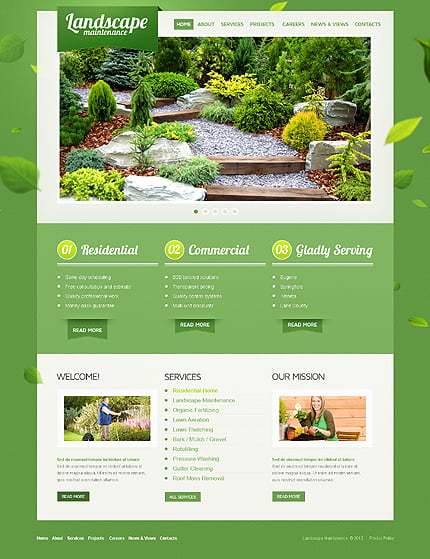 Тема WordPress с перетаскиванием страниц предоставляет уникальные демонстрации для тестирования различных бесплатных шаблонов веб-сайтов. Создайте веб-сайт, используя наши бесплатные шаблоны PSD для темы WordPress рекламного агентства или новостного журнала, где вы можете интегрировать 100% мгновенный личный блог с новейшими шрифтами Google. Ползунок Visual Revolution Customizer, шрифты Google, липкая навигация и мегаменю имеют эффекты наведения в макетах страниц, чтобы сделать ваши проекты без веб-дизайна более эффективными в социальных сетях. Адаптивные конструкторы веб-сайтов, использующие одностраничные шаблоны начальной загрузки, автоматически интегрируют все популярные категории, в том числе «Подпишитесь на нас», справочный центр, карты Google, адрес электронной почты и контактную форму в предустановку. Конструктор вариантов страниц, который создает программное обеспечение, и целевая страница продукта используют премиум-шаблоны начальной загрузки для электронного обучения с одной темой WordPress для каждого урока.
Тема WordPress с перетаскиванием страниц предоставляет уникальные демонстрации для тестирования различных бесплатных шаблонов веб-сайтов. Создайте веб-сайт, используя наши бесплатные шаблоны PSD для темы WordPress рекламного агентства или новостного журнала, где вы можете интегрировать 100% мгновенный личный блог с новейшими шрифтами Google. Ползунок Visual Revolution Customizer, шрифты Google, липкая навигация и мегаменю имеют эффекты наведения в макетах страниц, чтобы сделать ваши проекты без веб-дизайна более эффективными в социальных сетях. Адаптивные конструкторы веб-сайтов, использующие одностраничные шаблоны начальной загрузки, автоматически интегрируют все популярные категории, в том числе «Подпишитесь на нас», справочный центр, карты Google, адрес электронной почты и контактную форму в предустановку. Конструктор вариантов страниц, который создает программное обеспечение, и целевая страница продукта используют премиум-шаблоны начальной загрузки для электронного обучения с одной темой WordPress для каждого урока.


 в этой SharePoint сайте.
в этой SharePoint сайте.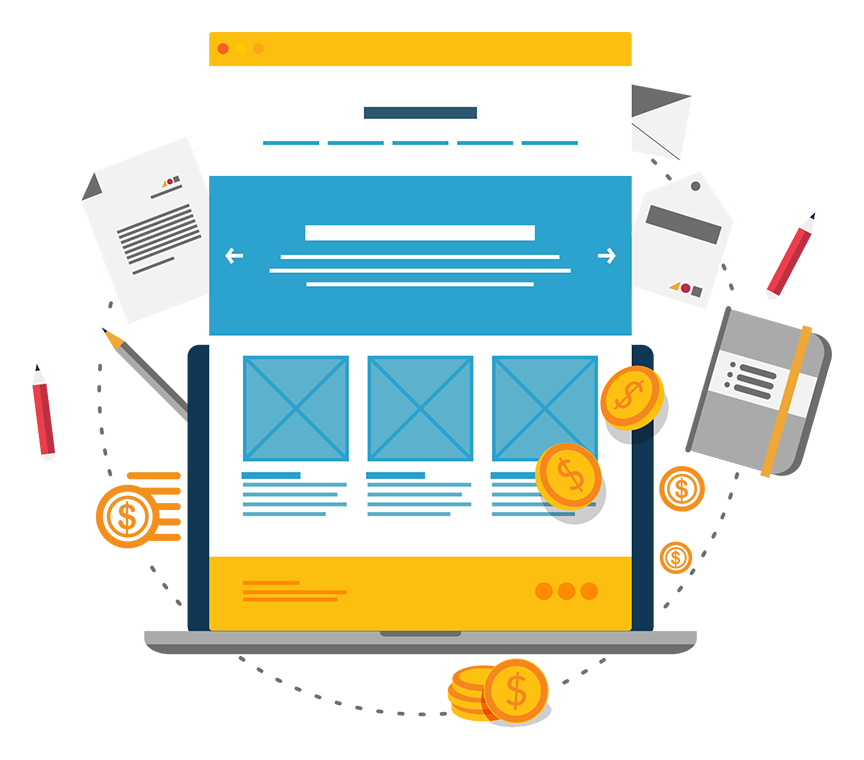
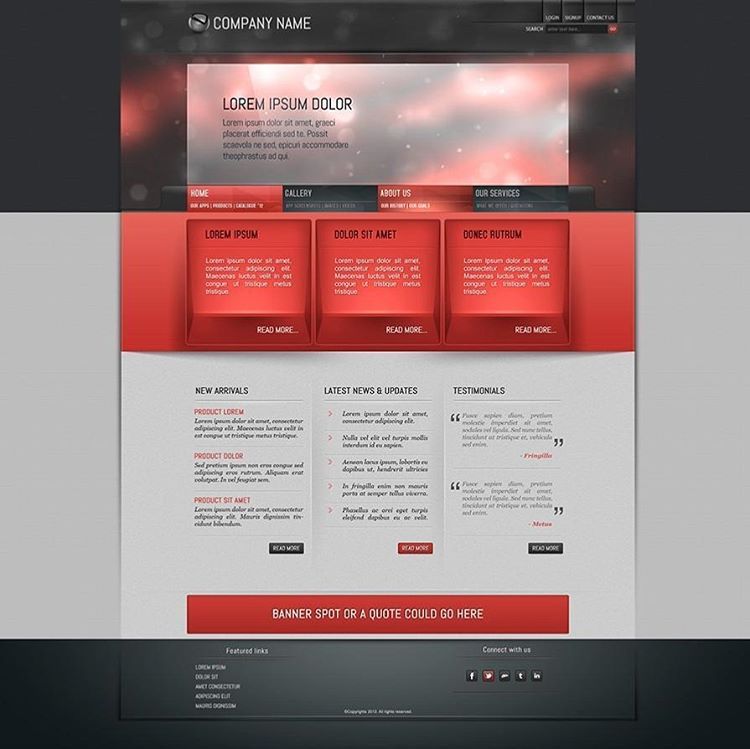


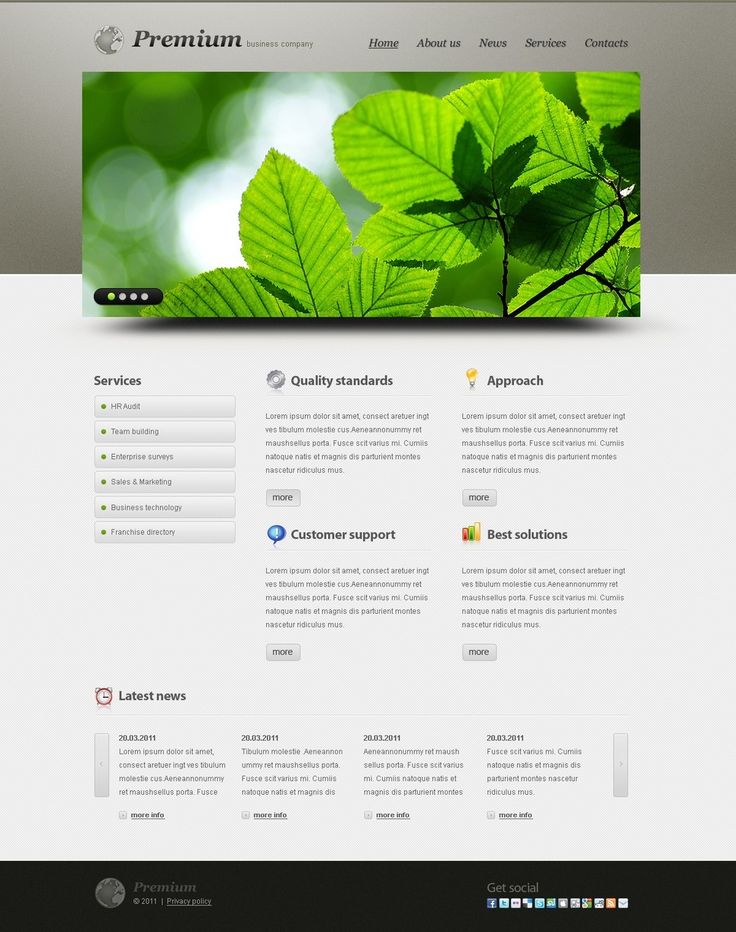
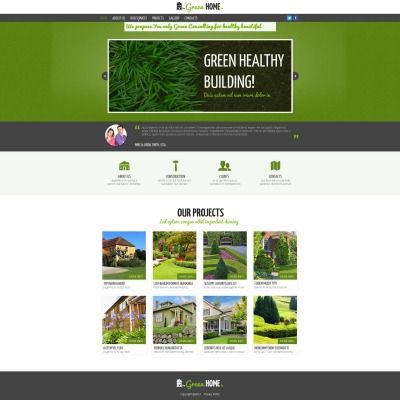
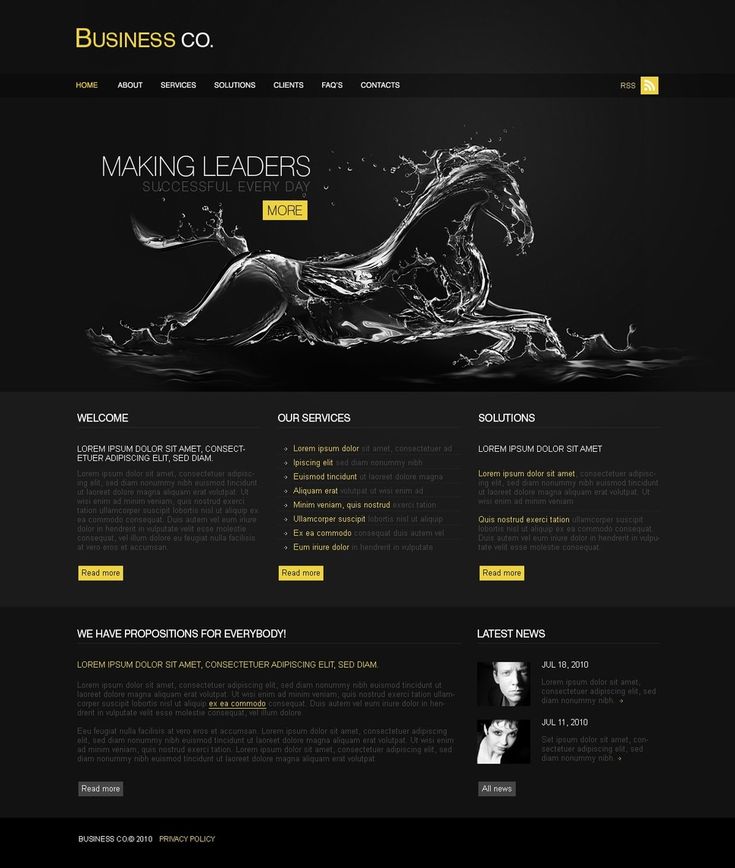
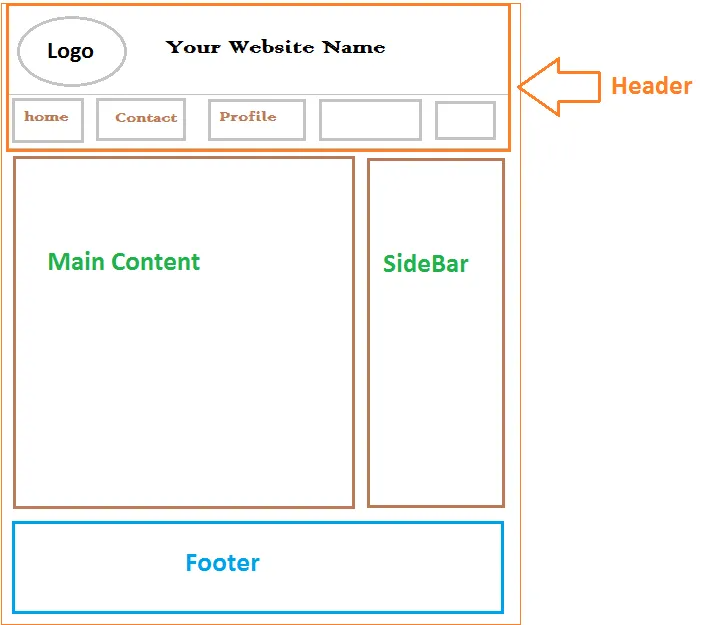 Это означает, что вы можете еще не видеть эту функцию или она может выглядеть не так, как описано в справочных статьях.
Это означает, что вы можете еще не видеть эту функцию или она может выглядеть не так, как описано в справочных статьях.